Ukazna vrstica, ki ukroti, kako kopirati in vstaviti besedilo vanj. Kako spremeniti barvno oblikovanje

- 3474
- 8
- Ralph Price IV
Kaj je ukazna vrstica Windows? Zdaj bom razložil. To je dolgočasno črno okno, ki se uporablja za nekatera dejanja v računalniku, ki ga ni mogoče izvesti, samo kliknite miško. Na splošno je to artefakt od časa MS-DOS, ki je iz nekega razloga pozabil odstraniti. Levo za programerje-Ghrades.

Seveda je to šala. Ukazna vrstica je pomembna in nujna stvar. Brez tega ne moreš. Ne pozabite, da je omenjen v skoraj vsakem članku v sistemu Windows. Toda danes ne bomo govorili o uporabnosti te aplikacije, ampak o preprostih tehnikah, ki bodo poenostavile njegovo uporabo in z njo naredile malo bolj zabavno. Naučili se boste, kako kopirati besedilo v ukazno vrstico in iz nje vzemite rezultat, kako spremeniti barvo ozadja okna konzole in ga narediti za pregledno.
Zadovoljstvo
- Kopiraj - vstavi
- Besedilo vstavljanje v konzolo
- Kopiraj s konzole
- Spremenite barvo ozadja, črke in pisave ukazne vrstice. Naredimo pregledno
Kopiraj - vstavi
Ukazna vrstica je najpreprostejši urejevalnik besedil (če lahko tako rečem) in z uvedbo simbolov vanj težave običajno ne nastanejo. Začnejo se, ko želi uporabnik kopirati del besedila iz njega. Ali obratno, vstavite ga v konzolo iz drugega vira. Standardne kombinacije CRTL C in CRTL V CRTL v konzoli ne delujejo privzeto. Vendar obstaja izhod in je zelo preprost.
Besedilo vstavljanje v konzolo
Besedilo lahko v ukazno vrstico vstavite na tri načine:
- V kontekstnem meniju delovnega območja okna, ki ga odpre z desnim klikom miške.
- S pomočjo funkcije "Hiter vstavljanje".
- Je omogočil kombinacijo tipk s krmiljenjem (samo v sistemu Windows 10).
Mislim, da je prva možnost jasna brez razlage: na prostem polju desnega miške se narišemo in izberemo. "Vstavi".
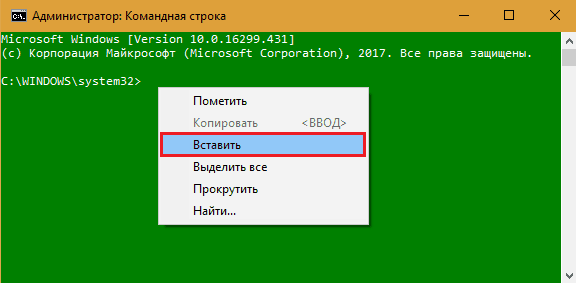
Druga možnost je tudi preprosta, vendar zahteva določeno nastavitev.
- Kliknemo na zgornjo ploščo okna konzole in izberemo "Lastnosti".
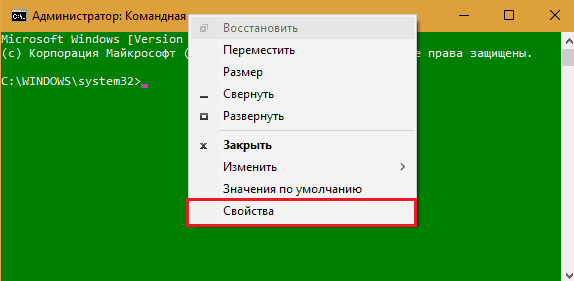
- Pojdimo na zavihek "Nastavitve"In v razdelku"Urejanje"Namestite zastave"Hiter vstavljanje"In"Izolacija miške".
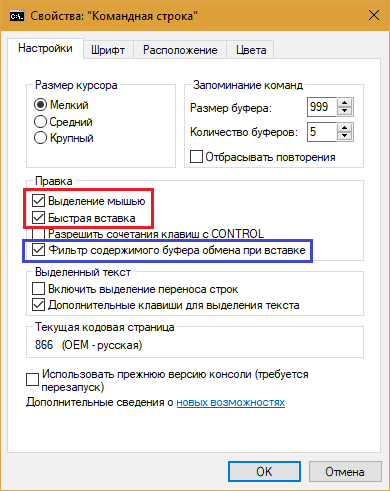
Po konzerviranju parametrov lahko besedilo vstavite v ukazno vrstico z enim samim desnim klikom miške.
Mimogrede, če želite, lahko vklopite filtriranje vsebine izmenjalnega medpomnilnika za samodejno odstranjevanje in zamenjavo znakov, ki se ne uporabljajo v ukazni konzoli. Na primer, spremembe v citati-items (") za citate-varnis (" ").
Tretja možnost zahteva tudi majhne nastavitve v istem oknu kot prejšnja je dovoljenje za uporabo kombinacij tipkovnice s krmiljenjem.
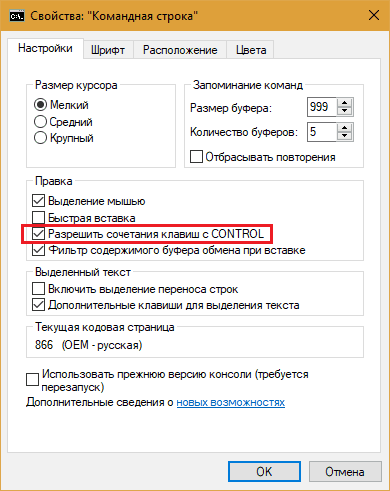
Namestitev te zastave vam bo omogočila uporabo običajnih kombinacij CRTL C in CRTL V -VI v ukazni vrstici. Toda le v sistemu Windows 10.
Kopiraj s konzole
Obstaja tudi več načinov za kopiranje besedila iz okna konzole:
- "Oznaka" besedila (za poudarjanje želenega fragmenta) in pritiskanje Enter. Slednji ga kopira v izmenjalni medpomnilnik.
- Izbira miške + stiskanje Enter.
- Kontrolna ločljivost s kontrolo (aktivira funkcijo Ctrl V).
Ekipa "Oznaka"Na voljo v istem kontekstnem meniju kot"Vstavi".
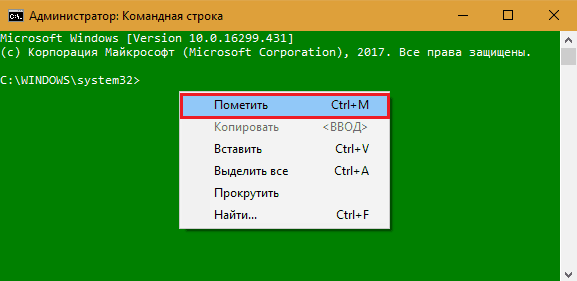
Po "oznaki" lahko črte osvetlite z miško in jih preprosto zaženete v želenem območju s stiskano levo tipko. In za kopiranje, kot že omenjeno, je dovolj, da pritisnete Enter.
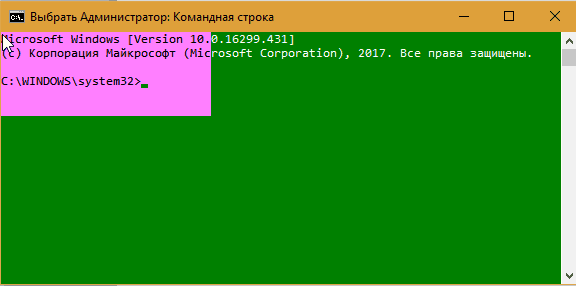
Tako da miške pri zajemanju besedila ni treba "označiti", je dovolj, da to funkcijo enkrat omogočite v nastavitvah, ki smo jih srečali zgoraj. Obstaja tudi resolucija za kombinacije ključa s kontrolo.
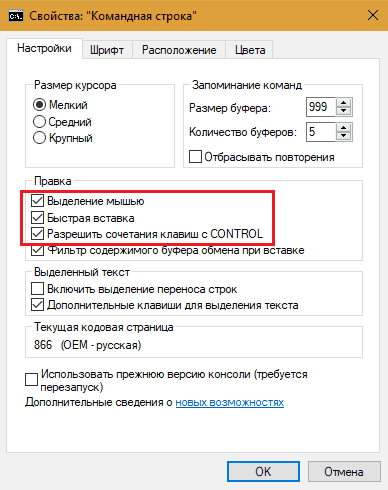
Spremenite barvo ozadja, črke in pisave ukazne vrstice. Naredimo pregledno
Po mojem mnenju majhne sive črke na črnem ozadju videza okna konzole ne preveč privlačne. Vendar nam tega ni treba sprijazniti, ker vam omogoča, da se poslikate v kateri koli barvi.
Kako "prebarvati" ukazno vrstico:
- Pojdi do "Lastnosti"In odprite zavihek"Barve". Na levi strani okna izberite želeni element na seznamu - zadnji del zaslona, besedilo na zaslonu itd. D. Kliknite eno od 16 barv, predstavljenih v spodnji paleti. Če želite popraviti izbrano barvo ali ustvariti nov odtenek, povečate ali zmanjšate vrednosti v poljih "rdeča", "zelena" in "modra" (RGB kanali).
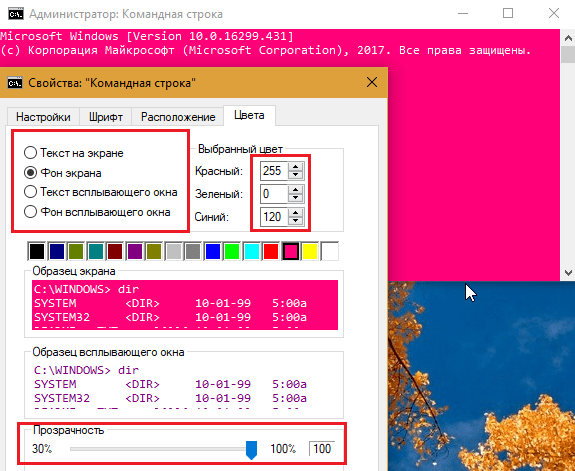
- Če želite omogočiti preglednost konzole (v razponu od 0 do 70%), istoimenski drsnik premaknite istoimenski drsnik, ki se nahaja na dnu zavihka barv, na levo.
- Če želite spremeniti vrsto pisave in velikost ukazne vrstice, pojdite na zavihek "Pisava". Tukaj imate na izbiro eno od 3-8 standardnih risb. Dimenzije pisav (razen točke) se spremenijo v območju od 5 do 72 točk. Vse, z izjemo spornih pisav, je mogoče narediti mastno.
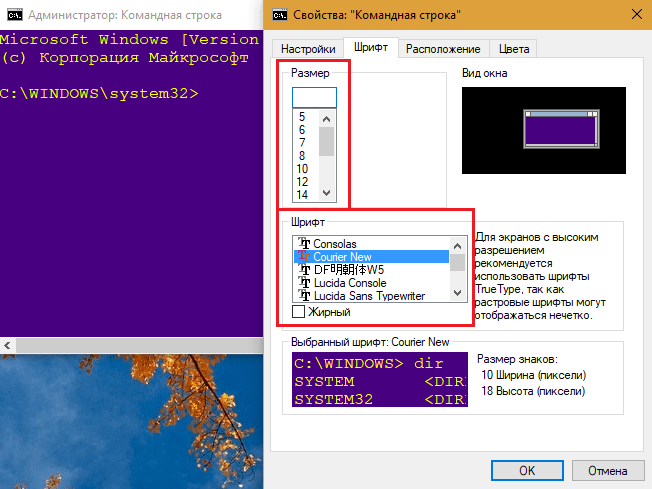
V spodnjem delu okenskih nastavitev parametrov pisave je prikazano, kako bo konzola skrbela za vse spremembe.
Če želite obnoviti standardne parametre ukazne vrstice, odprite kontekst zgornje plošče z desnim miškino tipko in kliknite "Privzete vrednosti". Po tem kliknite V redu v oknu Nastavitve.
- « Kako snemati video z računalniškega zaslona z zvokom z uporabo Camtasia Studio
- Kaj je način incognito in kako ga vključiti v različne brskalnike »

